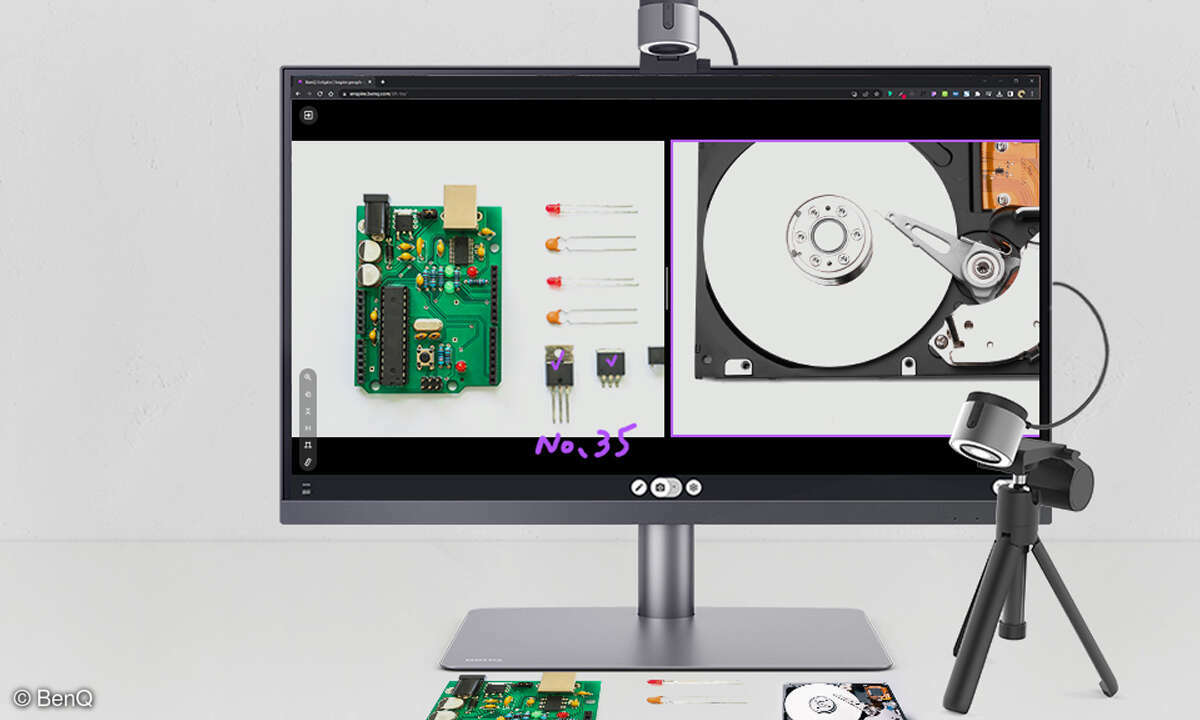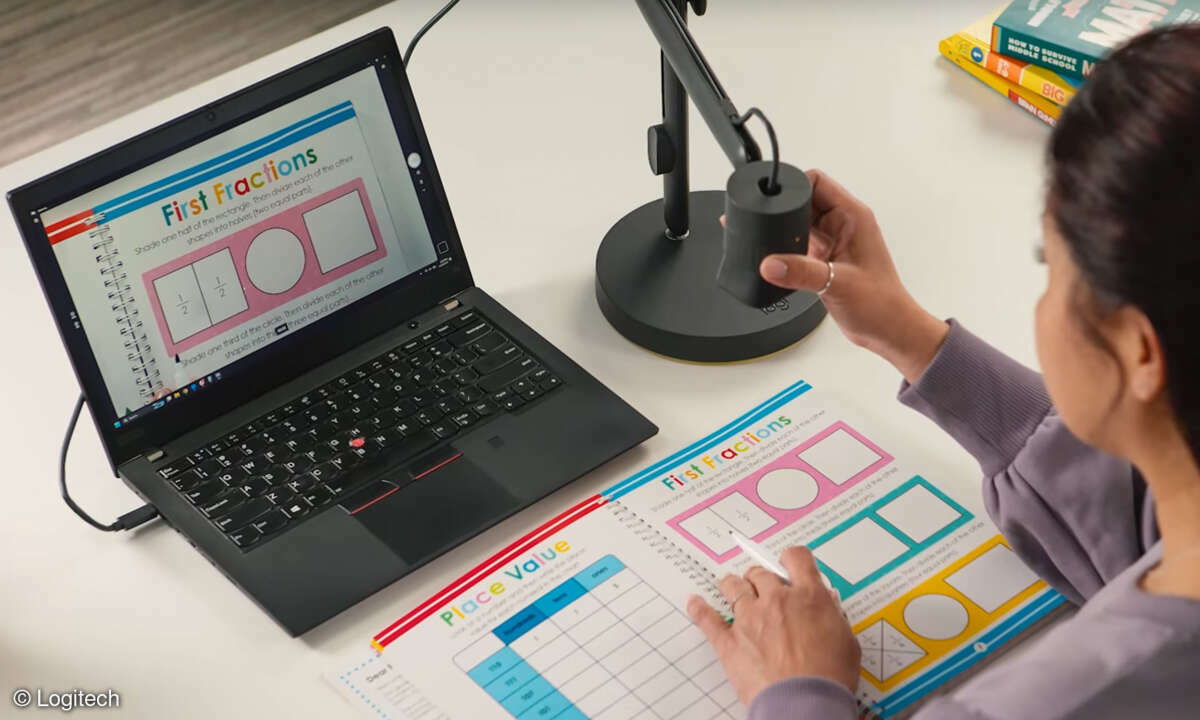Windows Live Messenger
- Webcam richtig einstellen
- Windows Live Messenger
- Yawcam
Autofokus und Facetracking Die meisten älteren Webcams besaßen noch eine verstellbare Linse, die man von Hand scharf stellte oder fokussierte, abhängig davon wie weit die Kameralinse vom zu filmenden Objekt entfernt war. Inzwischen sind sehr viele Webcams mit einem automatischen Fokus ausgesta...
Autofokus und Facetracking
Die meisten älteren Webcams besaßen noch eine verstellbare Linse, die man von Hand scharf stellte oder fokussierte, abhängig davon wie weit die Kameralinse vom zu filmenden Objekt entfernt war. Inzwischen sind sehr viele Webcams mit einem automatischen Fokus ausgestattet, der das Videobild ohne zusätzliche Hilfe scharf stellt oder fokussiert. Hierbei spricht man auch vom sogenannten Autofokus.
Eine weitere interessante Funktion, die mit dem Autofokus beinahe Hand in Hand geht, ist das sogenannte "Facetracking". Diese Funktion findet sich mittlerweile in fast jeder halbwegs moderenen Webcam, muss aber häufig erst in den Webcam-Einstellungen aktiviert werden (siehe Foto).
Beim Facetracking lokalisiert die Kamera (beziehungsweise der Kameratreiber) das Gesicht oder den Kopf des Videochatters, sprich: der vor der Kamera sitzenden Person. Bewegt sich die Person ihren Kopf etwas nach links oder gar aus dem Bild heraus, so wandert die Webcam im Rahmen ihrer Möglichkeiten mit dem Kopf mit, sodass der Kopf für den Gesprächspartner auch weiterhin im Zentrum des Videos erscheint.
Das ist für beide Gesprächspartner angenehm: Der Gefilmte muss somit nicht ständig darauf achten, dass sein Kopf möglichst mittig zur Webcam steht, während sein Gegenüber immer den ganzen Kopf seines Gesprächspartners sieht - und nicht nur einen Teil davon.
Halterung und/oder Standfuss

Wer sich eine externe Webcam zulegen möchte, sollte vor dem Kauf unbedingt darüber nachdenken, an welchem PC, Notebook oder Monitor er sie vorwiegend einsetzen möchte. Diese Überlegung kann entscheidend sein, da sich nicht jede klemmbare Webcam automatisch an jedem Monitor oder Notebook befestigen lässt.
Oftmals ist in solchen Fällen der Einsatz einer Webcam mit einem Standfuss sinnvoller. Interessant: Manche Webcams besitzen ein Standardgewinde für Kamerastative und lassen sich bei Bedarf recht komfortabel auf ein kleines Stativ für herkömmliche Digicams aufschrauben.
Webcam mit oder ohne Mikrofon
Jeder PC und jedes Notebook verfügt mittlerweile über (mehr oder weniger gute) Lautsprecher. Ein Mikrofon besitzen jedoch bei Weitem nicht alle Notebooks, bei PCs sind sie sogar die absolute Ausnahme. Deshalb finden sich bei den externen Webcams auch immer häufiger Modelle, die ein Mikrofon integriert haben. Falls benötigt, sollten Sie beim Kauf einer Webcam auf dieses kleine Detail achten.
Als Alternative kommt ansonsten ein so genanntes Headset in Betracht. Ein Headset vereint Lautsprecher und Mikrofon in einem Gerät. Der Anschluss am PC oder Notebook erfolgt entweder per USB-Anschluss oder über die klassischen 3,5-mm-Klinkenstecker. Achtung: Bei vielen modernen Notebooks sind Kopfhörerausgang und Mikrofoneingang zu einer einzigen Buchse verschmolzen.
Bei einem solchen Kombi-Anschluss für Mikrofon und Lautsprecher benötigen Sie entweder ein entsprechendes Headset - oder Sie verwenden einen speziellen Adapter, der die Kombi-Buchse wieder in zwei unabhängige Buchsen auftrennt.
Mini-Workshop: Videochat im Windows Live Messenger
Dieser Mini-Workshop zeigt in vier Schritten wie Sie Ihren Rechner startklar für Videochats machen. Dazu benötigen Sie eine installierte Webcam und den Windows Live Messenger. Um dann später per Videochat eine Unterhaltung führen zu können, benötigen Sie noch einen Online-Kontakt, der ebenfalls per Messenger angemeldet ist.
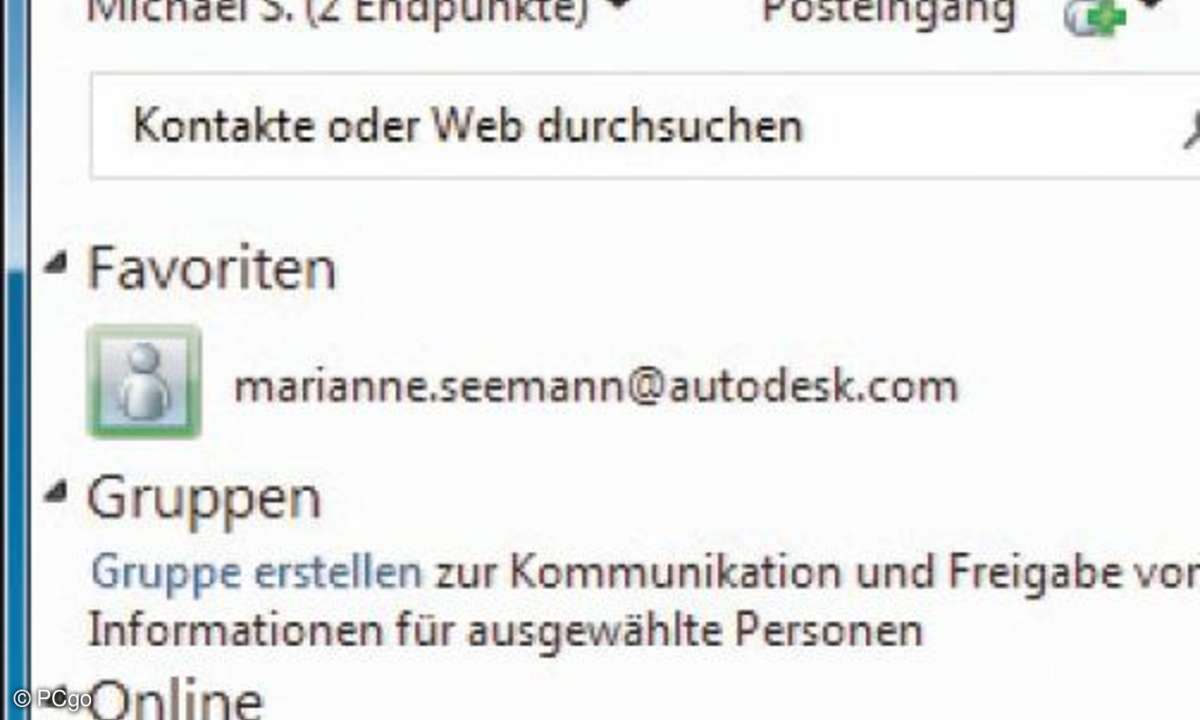
1. Der Windows Live Messenger ist Teil des kostenlosen Live-Pakets von Microsoft, den Sie sich aus dem Internet herunterladen oder von Ihrer Heft-DVD unter "Software/Tool-Pakete/ Webcam-Paket" installieren können.
2. Nach der Installation starten Sie den Windows Live Messenger zum ersten Mal. Das Tool verlangt nach einer Windows-Live-ID und einem Kennwort. Falls Sie noch keine Zugangsdaten besitzen, klicken Sie auf den Link "Registrieren" und füllen das Online-Formular aus.
3. Haben Sie Ihre Zugangsdaten korrekt eingetragen und bestätigt, melden Sie sich mit diesen Zugangsdaten im Live Messenger an. Diversen Aufforderungen zur Eingabe sozialer Kontaktdaten oder Verknüpfungen mit Facebook & Co. überspringen Sie erst einmal.
4. Um nun vom Live Messenger auf Ihre Webcam zuzugreifen, müssen Sie zunächst die "Alt"-Taste betätigen. Im nun eingeblendeten Menü oben im Kopf des Messenger-Fensters wählen Sie "Extras/Audio- und Videogeräte einblenden. Dort stellen Sie Ihre bevorzugten Lautsprecher, das Mikrofon und die jeweilige Webcam ein.
Um schließlich einen Videochat zu beginnen, gehen Sie per rechtem Mausklick auf einen Ihrer im Windows Live Messenger gelisteten Online-Kontakte und wählen im Kontextmenü "Videounterhaltung starten". Nach kurzer Zeit steht die Verbindung.